
Obsah:
- Autor John Day [email protected].
- Public 2024-01-30 11:59.
- Naposledy zmenené 2025-01-23 15:06.

Web FocusLCDs.com mi poslal na vyskúšanie bezplatnú ukážku TFT LCD displeja s rozmerom 4x3”(P/N: E43RG34827LW2M300-R). Jedná sa o farebný aktívny maticový TFT (tenkovrstvový tranzistor) LCD (displej z tekutých kryštálov), ktorý ako prepínacie zariadenie používa TFT amorfný kremík. Tento model sa skladá z transmisívneho panelu TFT-LCD panelu, obvodu ovládača a jednotky podsvietenia. Rozlíšenie 4,3”TFT-LCD obsahuje 480 x 272 pixelov a dokáže zobraziť až 16,7 milióna farieb.
Na tento projekt by ste potrebovali dosku TF8875 (k dispozícii na AdaFruit za 35 USD) na prepojenie displeja TFT s Arduinom. Dodáva sa so záhlavím, na ktoré môžete podľa potreby spájkovať.
Zhrnutie funkcií
- 480 x 272 (105,4 x 67,15), 8/16/18/24-bitové rozhranie RGB
- BIELE LED podsvietenie, pohľad zhora
- Široká teplota
- Transmisívna, 4-vodičová odporová dotyková obrazovka
- 300 NITS
- Ovládač: ILI6408B
- Vyhovuje smernici RoHS
Krok 1: Potrebný materiál
Materiály
- Arduino UNO
- 4x3”TFT LCD; E43RG34827LW2M300-R
- 40-kolíková doska ovládača RA8875
- Nepájkovateľná nepájivá doska
- Dupontové prepojovacie vodiče
- Hlavičky s rozstupom 2,54 mm
- Arduino IDE
- USB kábel
- Spájkovačka
- Spájkovacie olovo alebo cín
Krok 2: Krok 1: Pripojte dosku RA8875 a nainštalujte knižnice

- Pripájajte priloženú hlavičku k doske RA8875.
-
Stiahnite si a nainštalujte tieto knižnice Adafruit. Stačí skopírovať a prilepiť rozbalený priečinok do knižníc Documents/Arduino/(v systéme Windows 10). Všimnite si toho, že Arduino IDE nemá rád pomlčky „-“v názvoch súborov; stačí ho nahradiť podčiarkovníkom „_“.
- Adafruit_RA8875_Master (https://github.com/adafruit/Adafruit_RA8875)
- Adafruit_GFX_Library_Master (https://github.com/adafruit/Adafruit-GFX-Library)
- Adafruit_STMPE610_Master (https://github.com/adafruit/Adafruit_STMPE610)
- Pripojte TFT displej k doske RA8875. Upozorňujeme, že displej by mal smerovať nahor.
-
Pripojte Arduino k doske RA8875 takto na obrázku:
- RA8875 VIN na Arduino UNO 5V.
- RA8875 GND na Arduino UNO GND.
- RA8875 SCLK do Arduino UNO Digital #13.
- RA8875 MISO do Arduino UNO Digital #12.
- RA8875 MOSI na Arduino UNO Digital #11.
- RA8875 INT na Arduino UNO #3.
- RA8875 CS do Arduina UNO #10.
- RA8875 RESETUJTE na Arduino UNO #9.
Krok 3: Krok 2: Otvorte ukážkový náčrt a prispôsobte si ho
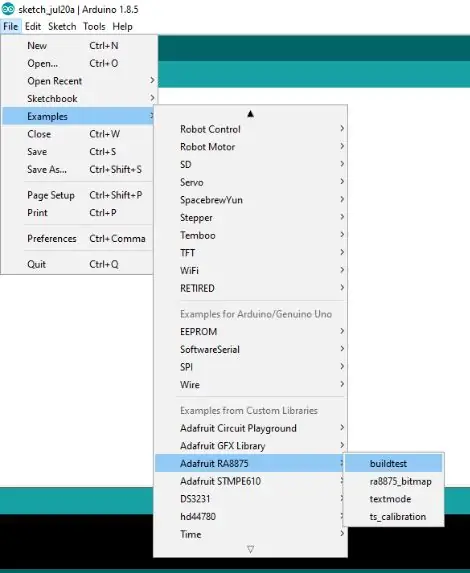
- Zapnite, ste Arduino IDE. Dávajte pozor, aby ste vybrali správnu dosku, t.j. Arduino UNO alebo MEGA atď., A vyberte správny port COM.
- V IDE Arduino vyberte Súbor> Príklady> Adafruit RA8875> buildtest
- V náčrte vyhľadajte riadok 39: „if (! Tft.begin (RA8875_480x272)) {“… Uistite sa, že je uvedené „RA8875_480x272“.
Krok 4: Krok 3: Nahrajte skicu a zobrazte výsledok
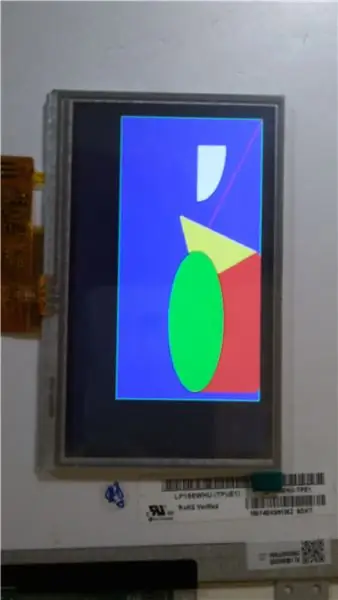
- Načrtnite tento náčrt do Arduino UNO stlačením CTRL-U.
- A voila! Vaša obrazovka by mala zobrazovať niečo také.
Odporúča:
Ako prepojiť dvojosový joystick s Arduino Uno: 5 krokov

Ako prepojiť dvojosový joystick s Arduino Uno: Tu prepojíme jeden joystick duelovej osi s arduino uno. Tento joystick má dva analógové kolíky pre os x a os y a jeden digitálny kolík pre prepínač
Ako prepojiť aplikáciu Android s AWS IOT a porozumením rozhraniu API na rozpoznávanie hlasu: 3 kroky

Ako prepojiť aplikáciu pre Android s AWS IOT a porozumením rozhraniu API na rozpoznávanie hlasu: Tento tutoriál učí používateľa, ako pripojiť aplikáciu pre Android k serveru AWS IOT a porozumieť rozhraniu API na rozpoznávanie hlasu, ktoré ovláda kávovar. Aplikácia ovláda kávovar prostredníctvom systému Alexa Hlasová služba, každá aplikácia je
Ako prepojiť modul GPS (NEO-6m) s Arduino: 7 krokov (s obrázkami)

Ako prepojiť modul GPS (NEO-6m) s Arduino: V tomto projekte som ukázal, ako prepojiť modul GPS s Arduino UNO. Údaje o zemepisnej dĺžke a šírke sa zobrazujú na LCD displeji a polohu je možné zobraziť v aplikácii. Zoznam materiálu Arduino Uno == > 8 dolárov GPS modul Ublox NEO-6m == > 15 dolárov 16x
Ako prepojiť displej 16x4 s Arduino: 6 krokov

Ako prepojiť displej 16x4 s Arduino: Úvod Nedávno som dostal niekoľko bezplatných vzoriek LCD od svojich priateľov na FocusLCDs.com. Jeden z nich je LCD monitor s rozmermi 16 x 4; P/N: C164AXBSYLY6WT. Namiesto HD44780 bežne používaného v štítoch LCD používa radič ST7066U (pozri technický list tu). Ja niesom
Ako prepojiť dom s technológiou VoIP (Skype alebo Vonage) .: 4 kroky

Ako prepojiť dom s technológiou VoIP (Skype alebo Vonage) .: VoIP je lacné, ak nie bezplatné, a každým dňom sa rozširuje. Jednou z nevýhod VOIP je však to, že na telefonovanie a prijímanie hovorov ste viazaní na počítač. Môžete získať telefónne adaptéry, ale stále ste viazaní jedným miestom a
